Unreal如何进行材质优化?
Hello,大家好,今天给大家带来实用的材质优化,我是木偶心没。优化在每个游戏项目里面都会涉及到,是一种为了达成相同目标,寻求并采用消耗更少资源的办法。一般会在CPU,GPU,网络和内存方便进行优化。而我们在美术效果的制作中,除了要注意面数,顶点和材质球贴图个数等,还需要在写材质球的时候就需要注意的,材质球优化。
优化应该在制作过程中就需要考虑到的因素,而不是全部制作完成以后再因为帧率不够想办法,那将会非常耗费时间和人力。
一、性能
在进行优化之前需要先查看材质球的性能复杂度等,所以下面有几种办法来查看材质球的性能:
1. Alt+8查看场景材质球复杂度,越往右边的颜色表示材质球越复杂,消耗越高。

2. 查看Shader instructions
材质的计算过程是先将Shader Graph里面的节点转成HLSL Code然后在转化成汇编语言指令Assembly Instructions,最后再传递给驱动程序Graphics Driver。
所以如果我们知道shader instructions的数量也可以判断汇编语言的instructions数量。
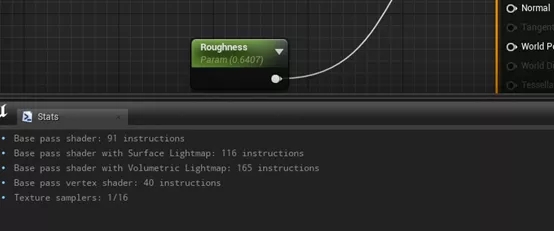
3. 将材质赋给模型,将模型放到场景中,运行场景,然后在预期的目标平台上进行评估。因为不同的硬件,着色器的消耗也会有所不同。
二、优化
但是综上,在我们创建材质的时候最直观的办法还是查看instruction,虽然结果并不完全准确,但是却是最快速有效的办法。
查看到性能以后,我们就开始来优化材质。
1、删掉多余的材质节点。检查材质看是否有没有效果的节点,在合理的情况下可以删掉,或者说添加效果开关。
2、替换某些复杂的数学函数节点,比如power函数等。

在unreal里面主要作用是增加对比度(黑的更黑,白的更白)
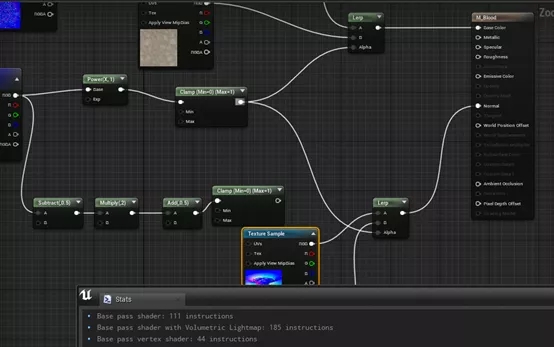
Power的Exp输入就可以调整对比度。我们记录当前状态下的instructions数量为111
然后先将我们的mask的rgb减去0.5,将范围固定在(-0.5,0.5),然后乘上一个对比度值,相当于power里面的EXP控制mask对比度,最后再加上0.5,clamp到0-1以后就可以使原本小于0.5的值更小,让原本大于0.5的值更大,现在我在将结果连到alpha里面查看到instruction的值变成110了。
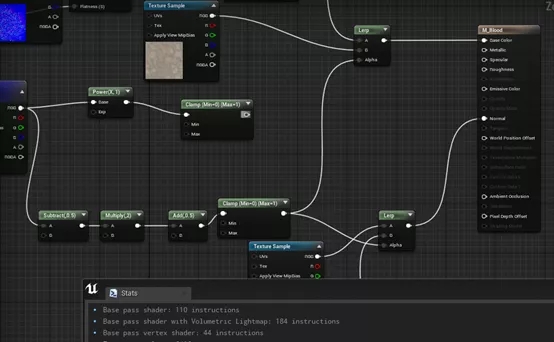
这就可以少量优化数学函数节点。
3、优化流程相似的节点,比如下面的节点,两个texture sample用的都是一张图,而不一样的就是起始时间数值

所以我们就可以把前面的uv部分进行如下优化。
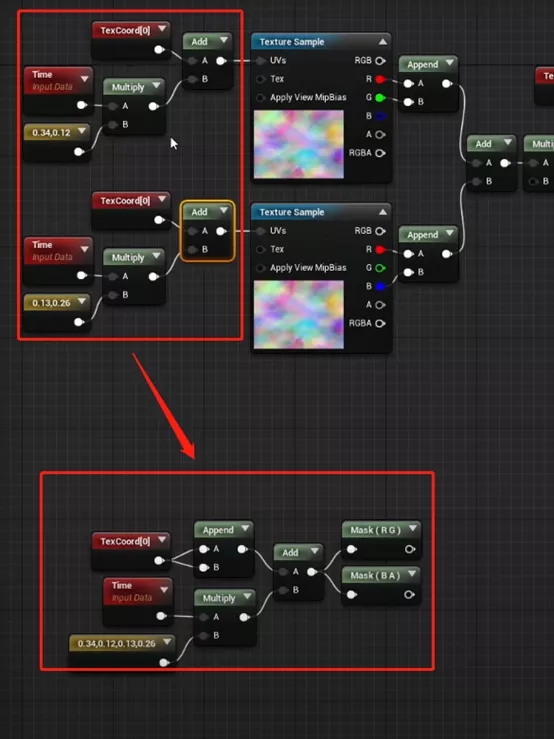
我们就把四个二维运算(两加两乘)机智的换成了两个四维运算(一加一乘),减少了数学计算的次数
4、最常用的贴图合并,只要使用了同一个uv,就可以放在同一张贴图里面,然后在操作时进行同一张贴图不同的通道加载。例如把metal或者ao放在basecolor贴图的alpha通道。这样可以大大减少贴图的使用数量,极大优化材质球。
来源:火星时代






【推荐】国内首个AI IDE,深度理解中文开发场景,立即下载体验Trae
【推荐】编程新体验,更懂你的AI,立即体验豆包MarsCode编程助手
【推荐】抖音旗下AI助手豆包,你的智能百科全书,全免费不限次数
【推荐】轻量又高性能的 SSH 工具 IShell:AI 加持,快人一步
· SQL Server 2025 AI相关能力初探
· Linux系列:如何用 C#调用 C方法造成内存泄露
· AI与.NET技术实操系列(二):开始使用ML.NET
· 记一次.NET内存居高不下排查解决与启示
· 探究高空视频全景AR技术的实现原理
· 阿里最新开源QwQ-32B,效果媲美deepseek-r1满血版,部署成本又又又降低了!
· AI编程工具终极对决:字节Trae VS Cursor,谁才是开发者新宠?
· 开源Multi-agent AI智能体框架aevatar.ai,欢迎大家贡献代码
· Manus重磅发布:全球首款通用AI代理技术深度解析与实战指南
· 被坑几百块钱后,我竟然真的恢复了删除的微信聊天记录!